8 extensiones útiles de Chrome para mejorar Google Calendar
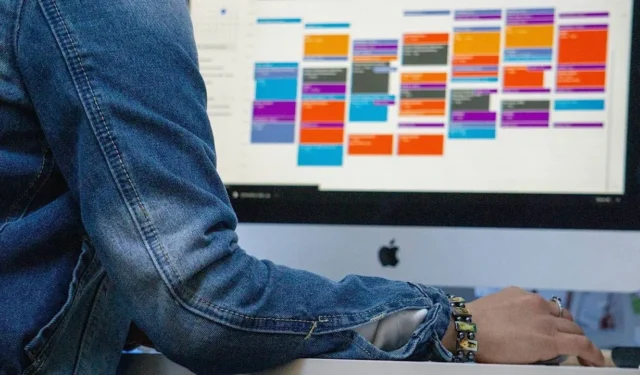
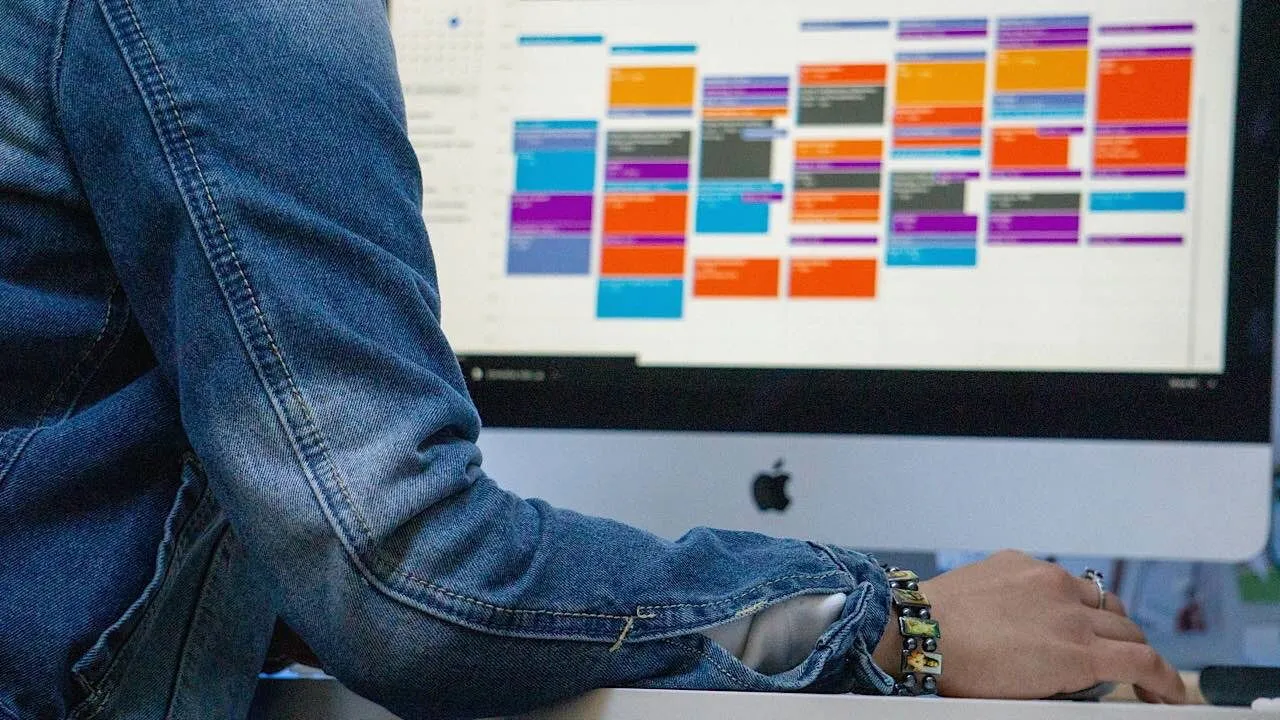
Ya sea que desee crear eventos rápidamente o simplemente organizar mejor su vida personal, encontrará muchas extensiones de Chrome para Google Calendar que pueden ayudarlo. Esta guía incluye mis principales complementos de calendario probados y comprobados.
1. Duplicado rápido de Google Calendar
Precio: Gratis
La extensión Duplicado rápido de Google Calendar te permite duplicar eventos rápidamente tocando el ícono de copiar y pegar en Google Calendar. El evento copiado aparecerá junto al original.
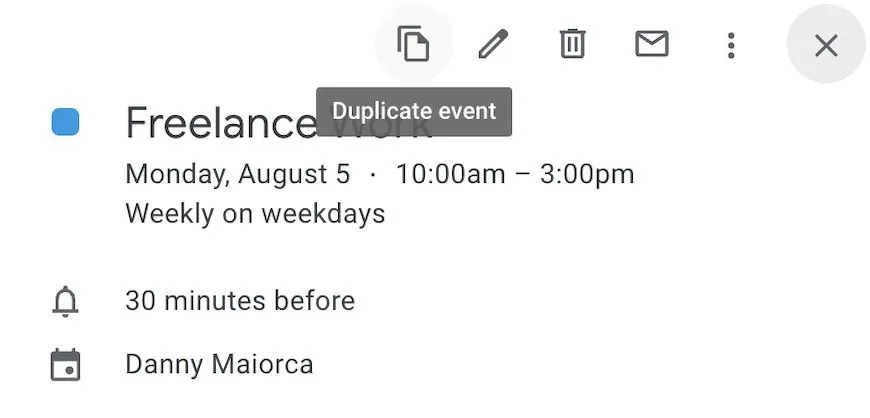
Después de duplicar el evento, acceda a la versión copiada y ajuste los detalles. Cambie la frecuencia, el nombre, los horarios y todo lo que necesite como lo haría normalmente.
Tuve que actualizar la página web en mi navegador antes de que apareciera el ícono. Si no lo ves de inmediato, intenta hacer lo mismo.
2. Checker Plus para Google Calendar
Precio: Gratis
Checker Plus para Google Calendar es una forma de evitar la falta de una aplicación de Google Calendar para Windows o macOS. Cuando hagas clic en esta extensión de calendario en Chrome, verás al instante una descripción general de todos tus eventos de Google Calendar.
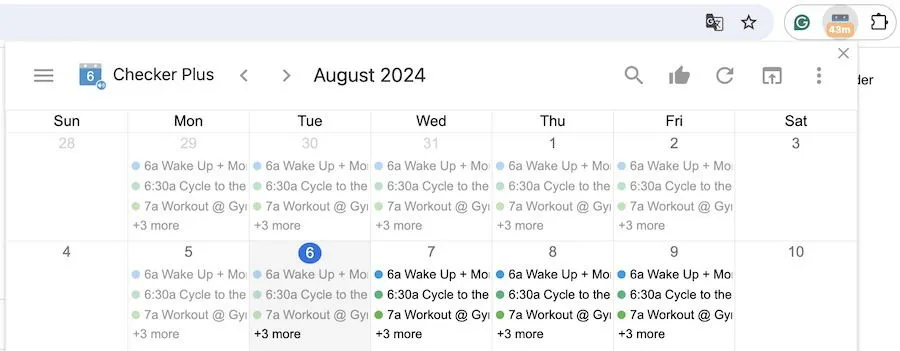
La extensión también te mostrará un temporizador que cuenta los minutos que faltan para tu próximo evento programado. Si usas Google Calendar para el trabajo, esto es ideal para asegurarte de no perderte reuniones importantes.
Verás una vista mensual de forma predeterminada, pero puedes cambiarla a Agenda , Semana o cualquier otra que sea conveniente para ti.
3. Combinación de eventos para Google Calendar
Precio: Gratis
Como me gusta mantener mi vida organizada, he creado calendarios para diferentes aspectos de mi vida en Google Calendar. Sin embargo, a veces tengo el mismo evento en varios calendarios. Event Merge es, en mi opinión, el mejor complemento para resolver este problema.
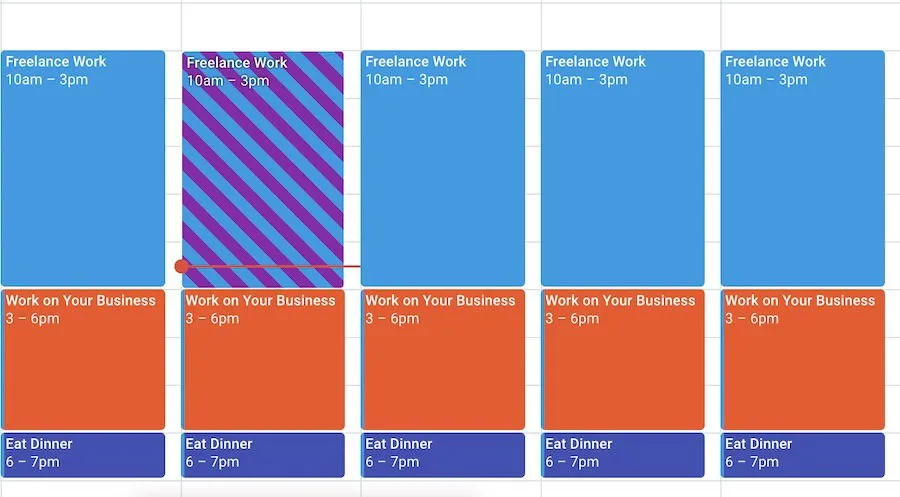
Event Merge puede detectar cuándo hay el mismo evento en varios calendarios y combinarlos. Para ello, analiza la duración y el nombre para ver si hay una coincidencia.
Una vez que se hayan fusionado los eventos, verá un evento multicolor. Estos colores se basan en cómo los codificó por colores.
4. Comprobador de eventos de Google Calendar
Precio: Gratis
El verificador de eventos de Google Calendar es una forma sencilla de marcar eventos en función de si asistirás o no. Si no asistirás, puedes tocar el emoji de la marca de verificación para generar un tachado.
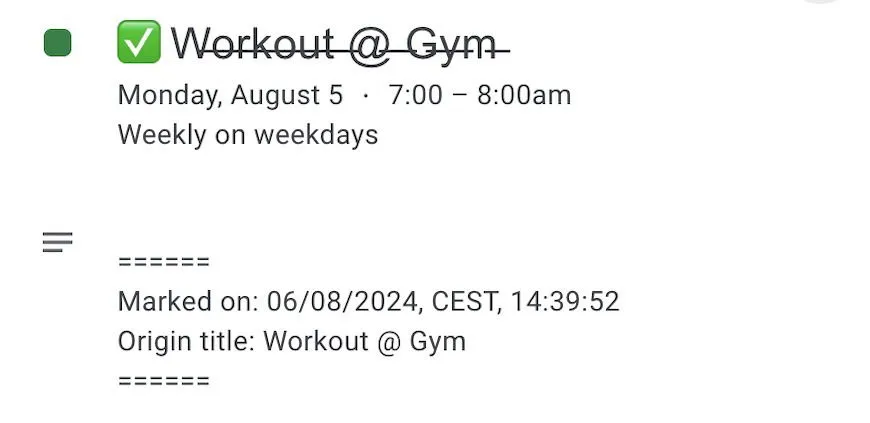
Cuando taches el evento, verás la línea dibujada a través del título en la página principal de Google Calendar. También aparecerá cuando maximices la ventana del evento.
Si asiste con otras personas, podrán ver cuándo realizó cambios yendo al cuadro en la parte inferior de la pestaña Detalles del evento . Para revertir su decisión, simplemente toque el ícono de marca de verificación nuevamente.
5. Etiquetas para Google Calendar
Precio: Gratis
Si quieres categorizar mejor tus eventos de Google Calendar, te recomiendo Tags for Google Calendar . Después de integrar este complemento, puedes agregar etiquetas escribiendo el nombre con dos puntos. (Por ejemplo, escribí “Negocio: Trabajo independiente” para esta etiqueta).
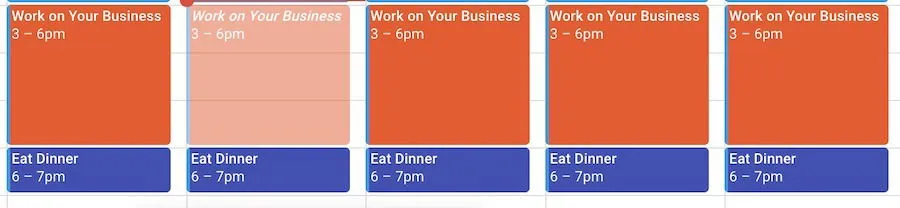
Una vez que hayas añadido tu etiqueta, aparecerá con texto destacado en tu feed de inicio de Google Calendar. Es una de las muchas formas efectivas de usar Google Calendar para empresas, y también puedes usar el complemento para categorizar tu vida personal.
También puedes usar las etiquetas de Google Calendar para identificar eventos a los que aún no sabes si asistirás. Por ejemplo, marqué mi evento del martes por la noche “Trabaja en tu negocio” como provisional.
6. G-calizar
Precio: Gratis
Si siempre has querido más funciones de personalización en Google Calendar, G-calize es el complemento ideal para ti. Puedes cambiar el color de fondo de cada día individualmente, lo que facilita la codificación por colores de tu semana y la creación de temas cuando sea necesario. Por ejemplo, mis entrenamientos del lunes, miércoles, viernes y domingo son todos del mismo color.
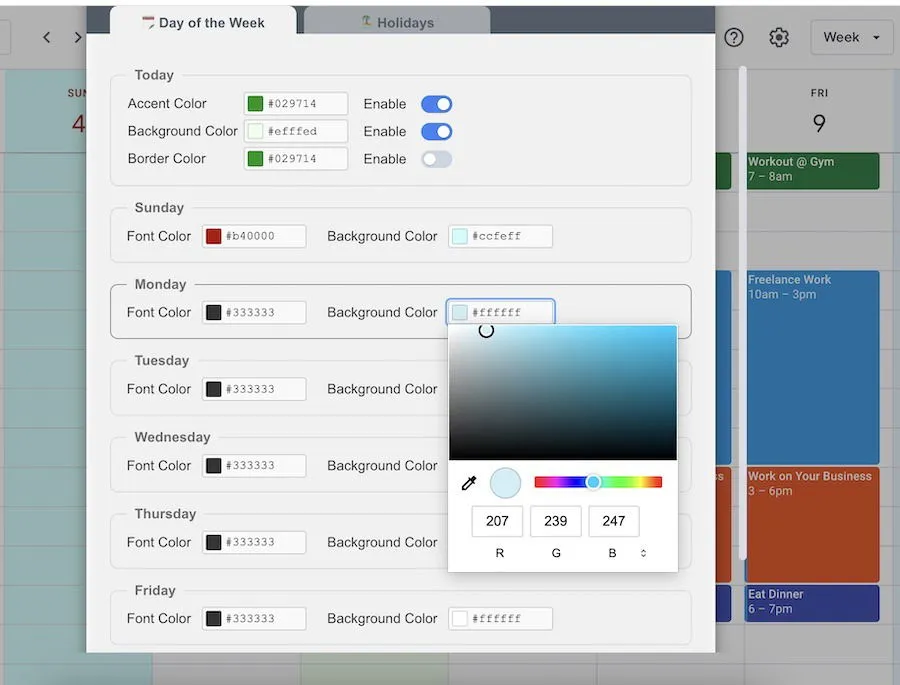
Además de cambiar los colores de fondo, también puedes cambiar los colores del texto para cada día. Puedes mover los controles deslizantes como quieras y, si conoces los números RGB, puedes escribirlos.
G-calize también te permite agregar bordes de colores a cada día si quieres que todo se destaque aún más. Es una alternativa práctica a las numerosas plantillas de calendario de Google Sheets.
7. TeamCal
Precio: Gratis con opción premium
Google Calendar tiene un par de funciones de personalización, pero su diseño vertical puede dificultar la visualización de los próximos eventos que tiene previstos tu equipo. TeamCal es una solución alternativa. Se inicia como una aplicación independiente cuando descargas la extensión, pero todos tus cambios se sincronizan automáticamente con Google Calendar.
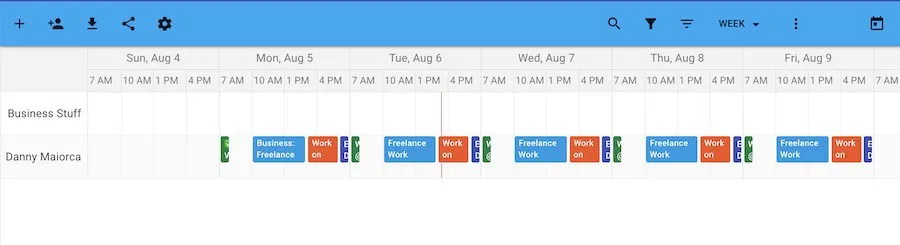
Con TeamCal , puedes ver todas tus tareas en una vista de cronología horizontal. La aplicación te permite elegir si quieres ver todo en función del día, la semana o el mes, además de otras opciones de cronología.
Puedes agregar nuevos eventos dentro de TeamCal y exportar y compartir tu calendario. Si agregas nuevos calendarios, aparecerán en una vista horizontal sobre los demás que hayas agregado.
8. Programador de Zoom
Precio: Gratis con opción premium
Además de los diversos atajos de teclado de Zoom, puedes usar la extensión Zoom para Chrome para programar reuniones. Después de descargar el complemento e iniciar sesión en tu cuenta, puedes crear nuevas reuniones y abrir automáticamente Google Calendar para programarlas.
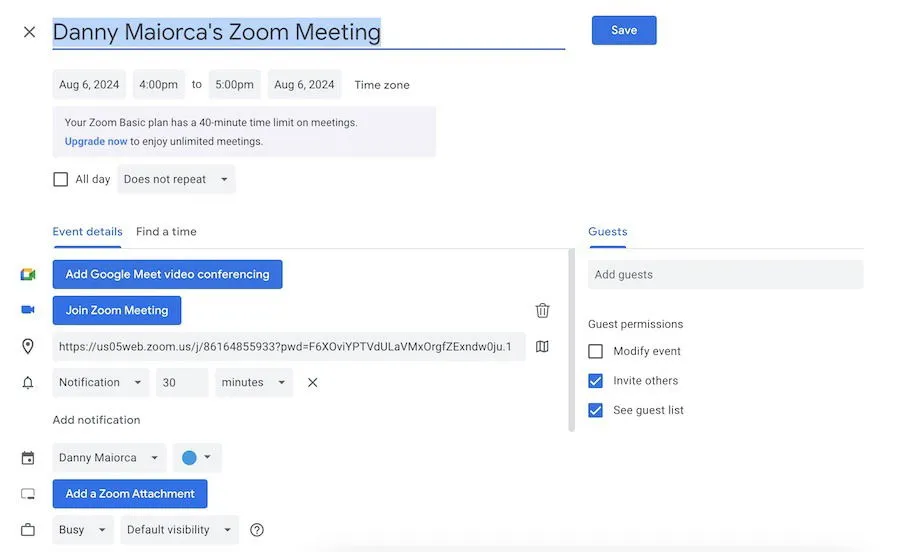
Cuando hayas finalizado los detalles de la reunión, verás la URL de la reunión de Zoom en los detalles de la reunión de Google Calendar. También puedes elegir a quién invitar para que todo esté listo.
Si no quieres mostrar videos en la aplicación, es fácil mostrar una foto de perfil en lugar de un video en Zoom.
Independientemente del motivo por el que utilices Google Calendar, encontrarás muchas extensiones de Chrome para optimizar tu experiencia. Puedes personalizar la interfaz y combinar eventos, e incluso es posible añadir etiquetas para una mejor diferenciación. También es posible cambiar los colores de fondo y de fuente. Es posible que quieras probar una de las distintas alternativas a Google Calendar si no estás satisfecho con tu aplicación de calendario.
Crédito de la imagen: Unsplash . Todas las capturas de pantalla son de Danny Maiorca.



Deja una respuesta